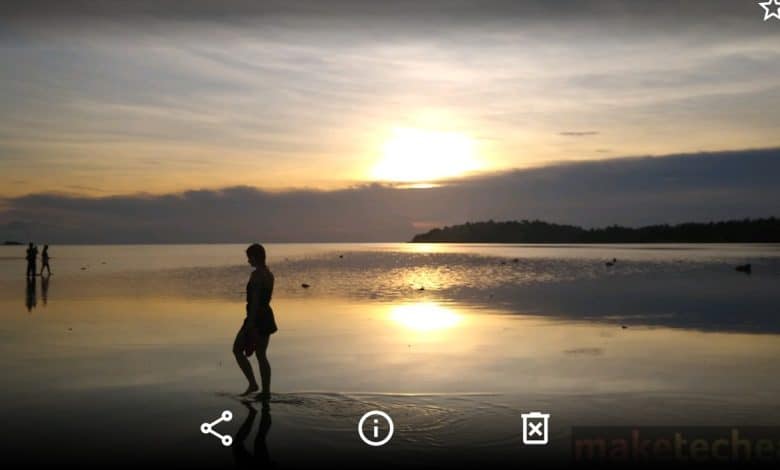
Prendre la photo parfaite sur votre téléphone peut être très difficile, mais une fois que vous l’avez, vous voulez vous assurer que personne d’autre ne s’en attribue le mérite. Une façon de protéger les photos que vous prenez sur votre Android consiste à ajouter votre propre filigrane personnel.
Si vous avez pris l’image à partir de votre appareil Android, vous pouvez rapidement ajouter un filigrane à l’aide d’une application tierce. Vous n’avez pas besoin d’utiliser un logiciel compliqué pour protéger l’image que vous avez attendu si longtemps.
Contenu
Ajouter du texte
Celui-ci ne parle peut-être pas explicitement du filigrane de vos photos, mais cela n’empêche pas Ajouter du texte d’être l’une des meilleures applications de filigrane Android. De plus, même si cela s’appelle « Ajouter du texte », vous pouvez tout aussi bien ajouter des images, des logos, des autocollants et toutes sortes d’autres choses à une image, en appliquant un niveau de transparence qui vous convient.
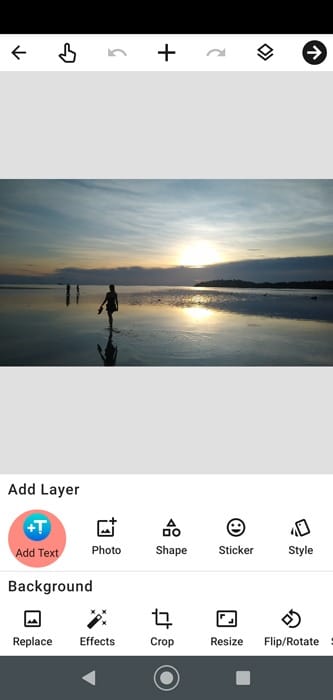
Lorsque l’application s’ouvre, sélectionnez la photo que vous souhaitez filigraner, puis sous « Ajouter un calque », choisissez si vous souhaitez ajouter du texte, une photo, une forme ou autre.
Dans notre cas, nous ajoutons le logo Make Tech Easier en filigrane. Nous appuyons donc sur Photo, puis trouvons le logo dans notre dossier Google Drive.
Une fois que vous avez ajouté votre image, cochez la case « Mélanger » pour supprimer tout arrière-plan et lui donner une belle opacité douce.
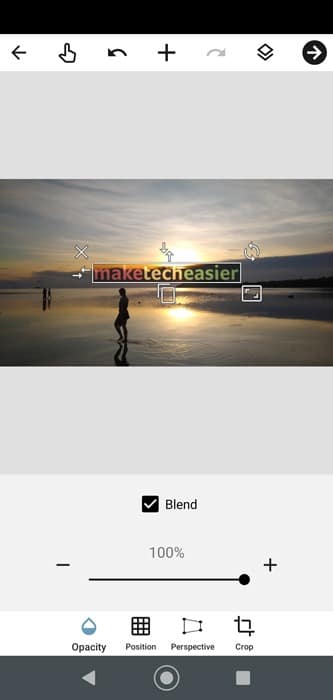
Vous pouvez repositionner votre logo, le faire pivoter, le redimensionner, changer sa perspective, à votre guise. Une fois qu’il est prêt, appuyez sur la flèche dans le coin supérieur droit pour l’enregistrer, puis appuyez sur « Enregistrer l’image » pour l’enregistrer en tant qu’image ou sur « Enregistrer le projet » si vous souhaitez continuer à le modifier dans l’application à l’avenir.
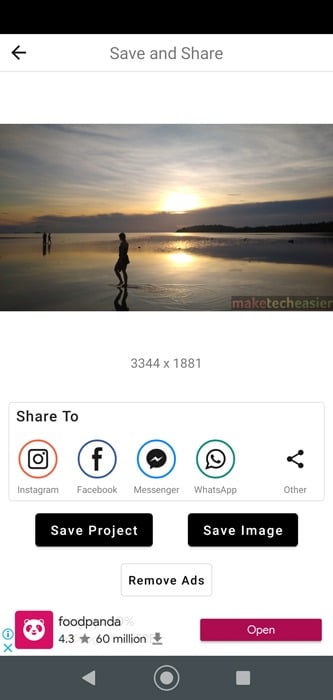
Filigrane
Watermark peut également vous aider à ajouter des filigranes à vos images, mais il s’agit d’une application beaucoup plus simple. Il n’a pas autant d’options pour éditer votre filigrane. Si vous aimez une application qui simplifie les choses, vous pouvez essayer celle-ci.
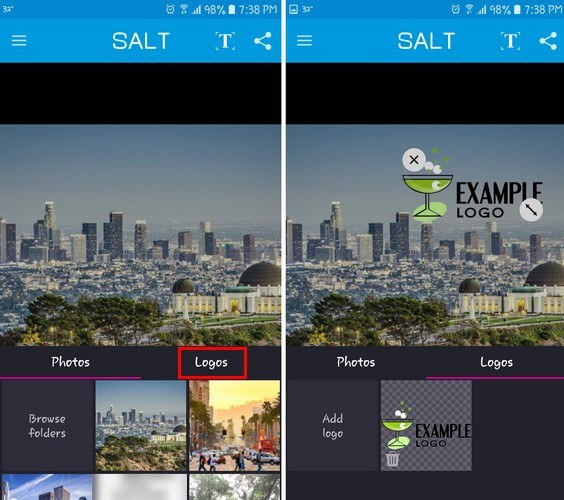
Dès que vous ouvrez l’application, vous verrez deux options en bas : Photos et Logos. Appuyez sur Photos pour choisir l’image à laquelle vous souhaitez ajouter le filigrane. Si vous ne voyez pas immédiatement l’image dont vous avez besoin, appuyez simplement sur l’option Parcourir les dossiers pour voir tous vos fichiers.
Pour ajouter un texte particulier en filigrane, appuyez sur le « T » en haut à droite. Appuyez deux fois sur le texte pour accéder à une nouvelle fenêtre où vous pouvez ajouter le texte que vous souhaitez. Sélectionnez la coche pour enregistrer vos modifications.
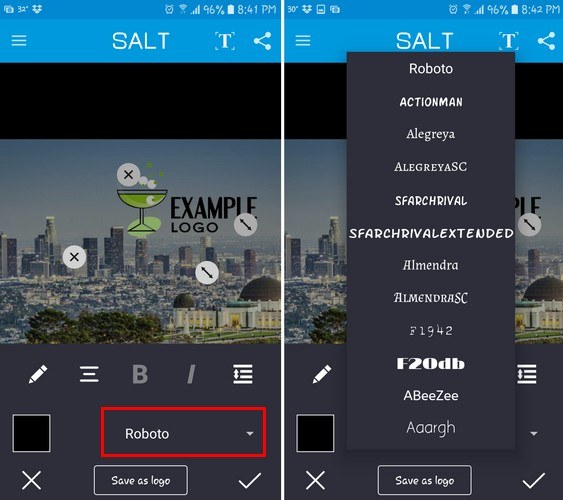
L’application propose également des options pour ajouter un style gras ou italique au texte et pour modifier la police du texte en appuyant sur le menu déroulant. Il y a aussi une option pour partager votre création avec des amis en haut à droite.
Comme vous pouvez le voir, l’ajout d’un filigrane à partir de votre appareil Android n’est pas aussi difficile que vous l’auriez pu le penser. Ensuite, pourquoi ne pas découvrir comment partager vos nouvelles photos avec filigrane avec des amis en utilisant Nearby Share ? Nous pouvons également vous montrer comment allumer et éteindre votre lampe de poche sur Android.
Cet article est-il utile ? Oui Non



